Provjera curenja VPN – Kako dijagnosticirati i popraviti DNS propuste
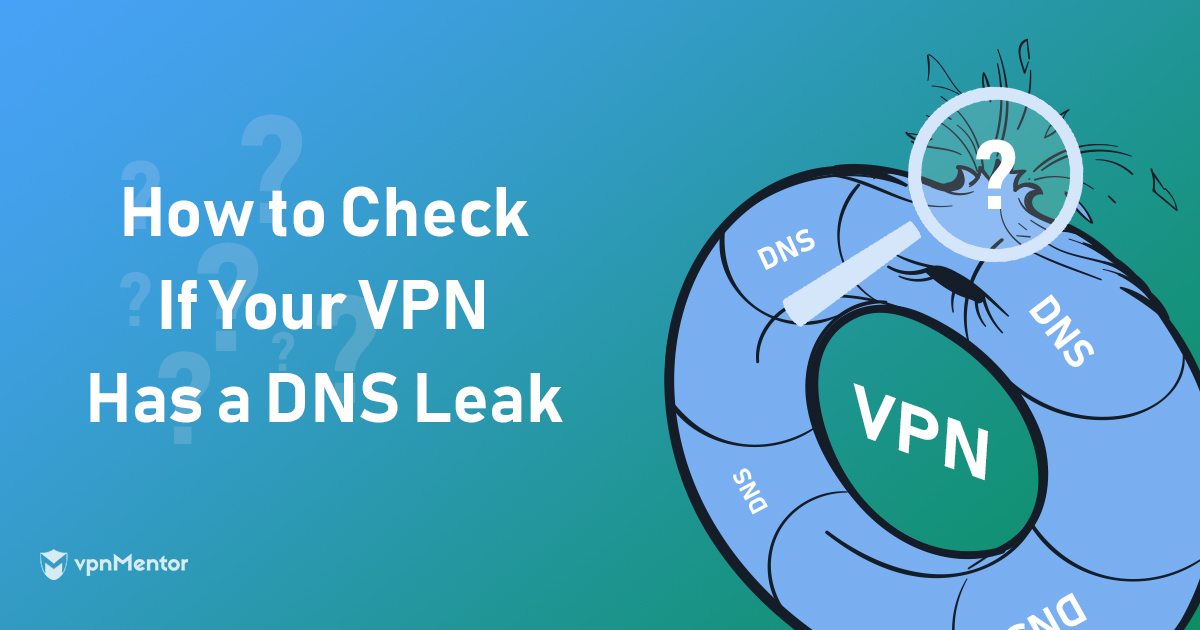
Je li vaša VPN sigurna koliko mislite da je? Ako želite to saznati, došli ste na pravo mjesto.
Glavni cilj bilo kojeg solidnog VPN-a je zaštititi svoju privatnost i zadržati svoj digitalni identitet skrivenim – ali ako imate curenje DNS-a, vaši podaci mogu se lako izložiti. Zato je potrebno što prije pronaći i popraviti.
Ali odakle početi? Ako sumnjate u curenje DNS-a, ali niste baš sigurni što znači za vas i vašu privatnost, mi smo tu da vam kažemo sve o njima.
Ovaj će vam članak pomoći:
- postaviti dijagnozu potencijal DNS curenje
- Saznajte više o nekoliko uobičajeni uzroci curenja DNS-a
- Nauči kako popravak ih
- Nauči više o druge vrste VPN propuštanja
Prije nego što započnemo, pogledajmo što DNS zapravo znači i zašto ne želite nikakve propuste povezane s tim.
Sadržaj
Zašto su curenja DNS-a veliki problem
Kako dijagnosticirati curenje DNS-a
DNS curenja – uzroci i ispravke
Savjeti za izbjegavanje curenja DNS-a
Ostale vrste curenja VPN-a
– IP propuštanja
– IPv6 propuštanja
– curenja WebRTC (preglednika)
Zaključak
Zašto su curenja DNS-a veliki problem
Što su DNS serveri i što oni rade?
Domain Name System (DNS) je razlog zbog kojeg umjesto dugih nizova brojeva upisujemo netflix.com ili vpnmentor.com. Drugim riječima, Internet korisnicima omogućuje učitavanje web stranica koristeći imena domena, za razliku od kompliciranog IP (janternet Protocol) adrese.
Kao rezultat toga, svaki put kada se povežete s web stranicom, koristite i dodijeljenu adresu DNS poslužitelja.
DNS poslužitelji omogućuju nam jednostavnije pregledavanje weba bez napora, a preglednicima omogućuje prevođenje imena hosta u oblik koji mogu razumjeti. No oni su ključni dio internetske povezanosti, DNS poslužitelji također nose veliki rizik od privatnosti.
DNS poslužitelji predstavljaju rizik za vašu privatnost
Normalno, nezaštićene veze koriste DNS poslužitelj koji je vaše vlasništvo ISP (skraćeno za janternet Service Provider). I ovisno o vašoj državi, davatelj internetskih usluga može biti podložan invazivnim zakonima o čuvanju podataka – što znači da se mogu zabilježiti osjetljivi detalji vašeg web prometa produžena razdoblja.
Rezultat? Kritične informacije povezane s vama (pošiljateljem) i web lokacijama koje posjetite (odredišta) lako su dostupne svima koji im mogu pristupiti, bilo zakonski ili ne. To može uključivati vaš ISP, vlada ili hakeri želeći te iskoristiti.
Pod mnogim nacionalnim jurisdikcijama, ove se informacije moraju na zahtjev podijeliti s vlastima, iu najgorim slučajevima (poput SAD-a) Davatelji internetskih usluga mogu prodavati sve što su na vama skupili u marketinške svrhe.
Hoće li vas VPN uvijek čuvati?
To je razlog zašto Virtual Private Networks (VPN) ovih dana su sve više popularni. Preusmjeravanjem veze preko sigurnog poslužitelja i kriptiranjem vaših podataka (također poznatih i kao VPN tuneliranje), vaša VPN usluga dodaje dodatni sloj zaštite i sprječava da vaš davatelj internetskih usluga bilježi vaše mrežne aktivnosti.
Kada koristite VPN, vaša bi veza s VPN serverom trebala biti jedina stvar koja je vidljiva vašem davatelju internetskih usluga. Vaša odredišta na mreži trebaju biti skrivena, dok detalji vašeg prometa ostaju izvan granica hakera i snajperista. Nažalost, VPN-ovi ponekad imaju ozbiljne nedostatke u sigurnosti – ili curenja.
U slučaju a DNS curenje, vaš VPN ne uspijeva maskirati vaš pravi DNS poslužitelj, što omogućava vašem davatelju internetskih usluga da slobodno gleda vaše mrežne aktivnosti, kao da uopšte ne upotrebljavate VPN.. To rezultira izloženošću vaše stvarne lokacije i drugih osjetljivih detalja, što znači da se mogu lako prijaviti.
Najgori dio je možda ništa od toga ne možete shvatiti dok nije prekasno. Budući da VPN usluga ne zna da išta nije u redu, ne možete se osloniti na to da će vas obavijestiti. Zbog toga je vrlo važno zauzimanje proaktivnog pristupa.
Kako dijagnosticirati curenje DNS-a
Iako curenje DNS-a može imati različite uzroke (više o tome kasnije), postoji nekoliko brzih „univerzalnih“ načina za provjeru imate li ovaj problem.
1. Koristite internetsko web mjesto za provjeru curenja
Puno je web mjesta koje će vam dati detaljne informacije o vašoj DNS adresi, a koje ćete tada moći koristiti za dijagnosticiranje potencijalnog curenja. Popularni uključuju ipleak.net i dnsleaktest.com, ali slobodno ih koristite ako ih imate.
Da demonstriramo postupak, koristili smo ipleak.net za provjeru curenja DNS-a. Možete pokrenuti vlastite testove na bilo kojoj web lokaciji koju želite ako slijedite ove korake:
- Pokrenite VPN i povezati se s poslužiteljem
- Otvorite testno mjesto za propuštanje u vašem pregledniku.
- Pokrenite test propuštanja (ipleak.net automatski pretražuje vaše podatke, ali za druge će web lokacije možda trebati nekoliko klikova)
U nastavku ćemo vam pokazati vlastite rezultate.
Ovo je DNS adresa * koju test pokazuje s propusnom VPN:

* Adresa je mutna za potrebe privatnosti
Ako tijekom testiranja vidite svoju stvarnu DNS adresu u ovom polju (s uključenom VPN-om!), tada imate curenje DNS-a. U ovom se slučaju vraćena DNS adresa podudara s onom koju pruža ISP. To nije ono što želite da se dogodi.
Za svoj sljedeći test, prebacili smo stvari pomoću NordVPN – čvrstog favorita korisnika – za povezivanje s jednim od svojih 250+ njemačkih poslužitelja. Evo rezultata:

Uspjeh – prikazana je DNS adresa koju pruža VPN. Ovo brzo potvrđuje VPN klijent:

Kao što vidite, NordVPN je prošao test DNS-a na propuštanje bez ikakvih problema.
Sve u svemu, testiranje DNS propuštenosti na uglednim web-lokacijama brz je i jednostavan način za dobivanje odgovora koje tražite. Ali ako želite izbjeći posjećivanje web stranica i slanje DNS zahtjeva s potencijalno slomljenim VPN-om, postoji druga metoda.
2. Pokrenite test propuštanja putem naredbenog retka
Vaš preglednik nije jedini način na koji možete testirati na curenje DNS-a. Možete upotrijebiti svoje računalo naredbeni redak isto tako – ali to nije kao korisnik prijazan.
Nekoliko je stvari koje morate biti svjesni prije nego što pokrenete uspješan test propuštanja iz naredbenog retka vašeg stroja. Prvo morate znati svoju IP adresu (koji uključuje vaš stvarni IP i onaj koji ste dobili nakon povezivanja na VPN poslužitelj).
Zatim će vam trebati testni poslužitelj koji će na vaš zahtjev vratiti trenutnu IP adresu. Takvi su poslužitelji javno dostupni i čuvaju se posebno u svrhu testiranja. U svoja imena često uključuju whoami ili rezoluciju i mogu se lako pronaći brzim Google (ili DuckDuckGo) pretraživanjem.
I na kraju, trebat će vam osnovna znanja o radu s naredbenim retkom vašeg operativnog sustava. Ispod ćete pronaći upute za Windows – pretpostavljamo da su korisnici Linuxa već upoznati s postupkom.
Evo kratkog vodiča:
- Pokrenite naredbeni redak (pronađeno upisivanjem “cmd” u traku izbornika Start:
![vpnleakcheck (4)]()
- Tip ping primjer.com -n 1, gdje je example.com naziv testnog poslužitelja koji ćete koristiti i -n 1 određuje da želite poslati jedan paket podataka. Za naš test koristili smo whoami.ultradns.net, ali ako želite, možete koristiti drugi javni testni poslužitelj.
- Uspješan zahtjev za ping prikazat će vašu trenutnu IP adresu. Ako se podudara s IP adresom koju vam je dodijelio VPN, sve je u redu. Ako se podudara s vašom stvarnom IP adresom, imate DNS curenje.
U našem testu propuštanja NordVPN, ping zahtjev vratio je njemačku IP adresu – radeći kako je to namjeravao:

Bez obzira koristite li preglednik ili naredbeni redak za provjeru curenja DNS-a, najvažnije je pronalazak dokaza problema (ili nedostatka istih). Ako ste uspješno dijagnosticirali curenje DNS-a, morat ćete početi raditi na popravku odmah jer su ugrožena sigurnost i privatnost..
Ali odakle ti započeti?
DNS curenja – uzroci i ispravke
Prije nego što krenete na chat ili stranicu ulaznice na VPN, postoji nekoliko uobičajenih uzroka curenja DNS-a zbog kojih možete sami istražiti. Zaokružili smo ih za vas, zajedno s mogućim ispravkama koje možete isprobati.
SAVJET:
Nemojte se obeshrabriti! Čak i ako problem sami ne uspijete riješiti, smatrat ćete ovo istraživanje vrijednim kada (i ako) stupite u kontakt s agentom za korisničku podršku radi stručne pomoći.
Kada kažete da nemate tehničku stručnost ili se brinete da biste mogli nešto zabrljati, bolje je prvo kontaktirati podršku i slijediti njihove upute.
1. Loše konfigurirana mreža
Ukratko: Postoji problem u mrežnim postavkama koji uzrokuje curenje DNS-a prilikom povezivanja VPN-a.
Uzrokovano s: Konstantno prebacivanje mreža; pokretanje ručne postavke VPN-a.
Popravljeno: Korištenje DNS poslužitelja dobivenih od vaše VPN (ako je dostupno); pomoću neovisnih DNS poslužitelja. Reći ćemo vam kako u nastavku.
Mnogi korisnici imaju nekoliko mreža između kojih se svakodnevno skaču. Uzmimo za primjer Joea – pored njegove kućne mreže on koristi bežični internet svog kafića dok je na poslu. Također voli odmori u parku u blizini, a povremeno se povezuje s javnim wi-fiom.
Ako se možeš odnositi na Joea, vaš problem s propuštanjem DNS-a može biti uzrokovan stalnim prebacivanjem između mreža. Obično se događa na vašem DHCP (Dinamičnog Host Configuration Protocol) daje vam novu DNS adresu koja zatim zanemaruje VPN postavke. Budući da je ovaj postupak automatski (a povezivanje s lokalnom mrežom uvijek prethodi VPN vezi), uvijek imate rizik od curenja DNS-a.
Ako ne konfigurirate mrežu na način na koji izbjegavate DNS poslužitelje koji su dodijeljeni od ISP-a.
To može biti vrlo jednostavno ili vrlo teško, ovisno o vašem VPN-u. Vodeći davatelji automatski koriste svoje DNS poslužitelje kada se povežete preko rodnih klijenata. Neki od njih (kao NordVPN) također vam daju mogućnost postavljanja željenog DNS-a unutar klijenta:

Ako vaš davatelj VPN nema posvećenih klijenata (ili ste odabrali ručnu konfiguraciju VPN-a na svom računalu), morat ćete na željeni način postaviti željeni DNS. To uključuje malo ručnog rada, a možda ćete trebati provjeriti s podrškom o tome kako to raditi s vašim specifičnim VPN-om.
U drugim slučajevima, vaš VPN davatelj možda ne nudi ni svoje DNS adrese (obično je loš znak). To možete riješiti koristeći neovisni DNS, Kao Google javni DNS ili Otvoren. Više informacija o tome kako se to dogoditi potražite u odjeljku “Savjeti za izbjegavanje curenja DNS-a” dalje ispod.
Bez obzira na vašu situaciju, krajnji je cilj isti: prisiliti DNS zahtjeve da prođu kroz VPN. Jednom kada to uspijete, curenje bi trebalo biti obuzet, osim ako nema drugog problema …
2. Prozirni punomoćnici
Ukratko: Vašem davatelju internetskih usluga stvarno se ne sviđa kada koristite poslužitelj treće strane, pa oni razmještaju “nevidljivi” proxy za preusmjeravanje prometa natrag na njihov DNS poslužitelj.
Uzrokovano s: Vaš ISP.
Popravljeno: Promjena OpenVPN konfiguracijskih datoteka.
Za ovaj ćemo pretpostaviti da pokrećete OpenVPN klijent u sustavu Windows. Za više informacija o OpenVPN-u i zašto biste ga trebali koristiti prema zadanom, pogledajte naša usporedba VPN protokola.
Prozirni punomoćnici imate nekoliko drugih imena – možete ih i pronaći inline, presretanje, ili prisilni punomoćnici. Ti prokomiji obično koriste one koji su odgovorni za vašu mrežu (vaš ISP), ali i dovesti do ozbiljnih propusta u sigurnosti.
Ali kako se to odnosi na curenje DNS-a? Jednostavno rečeno, vaš ISP možda ima postavljen proziran DNS proxy prema zadanim postavkama ili se može stvoriti kada se otkrije promjena u mrežnim postavkama. Nećemo se pretvarati da je to jedini način na koji vaš davatelj internetskih usluga može nadzirati i špijunirati vaše podatke, ali ima dodani “bonus” na DNS curenje, što ga čini još iritantnijim.
Budući da je posao prozirnog proxyja skrivati se pred očima i presresti vaš promet, vodeći DNS zahtjeve vraća na DNS poslužitelj ISP-a., nećete moći zapečatiti curenje dok ne nađete način da blokirate proxy na strani svoje VPN. Srećom, postoji jednostavan popravak.
Trebat ćete pronaći svoje konfiguracijske datoteke na OpenVPN poslužitelju (zadani put je C: \ Program Files \ OpenVPN \ config). Postoji jedan za svaku konfiguraciju koju ste napravili – potražite proširenje.ovpn.
Pomoću bilježnice otvorite konfiguracijsku datoteku / e za željeni poslužitelj / e i dodajte sljedeće retke:
pritisnite “dhcp-opcija DNS A.B.C.D”
gurnite “block-external-dns”
Ne zaboravite zamijeniti „A.B.C.D” s vašom preferiranom DNS adresom!
Možete i izmijeniti svoj OpenVPN konfiguracijsku datoteku klijenta dodavanjem sljedećeg retka:
blok-izvan-DNS
To bi trebalo riješiti sve probleme s DNS-om proxy-a. Upamtite da su gornje upute samo za OpenVPN klijent – ako koristite izvornog klijenta koji nudi vaša VPN usluga, može imati, ali ne mora imati ugrađene postavke za rad s prozirnim proxy-ima. Za više informacija o tome, preporučujemo savjetovanje s odjelom za podršku vašeg davatelja VPN-a.
3. Strašne značajke sustava Windows (za vašu privatnost)
Ukratko: Noviji Windows operativni sustavi imaju ugrađenu značajku nazvanu “Stržište MUlti-Homed Name Rrazlučivanje “(SMHNR za kratko). Omogućuje vrlo lako pojavljivanje DNS-a.
Uzrokovano s: Nekontrolirani DNS zahtjevi poslani na više DNS poslužitelja, zahvaljujući SMHNR.
Popravljeno: Onemogućavanje SMHNR-a na Windows 8 / 8.1; OpenVPN dodatak na Windows 10.
“Smart Multi-Homed Resolution Name” nije samo muka izgovoriti. Ova je značajka također tako veliki sigurnosni rizik United States Computer Emergency Readiness Team (Američko-CERT) pušten uzbuna o tome u 2015. godini.
Ta se ista značajka sada pojavljuje u sustavu Windows 10 nakon što je debitirala na Windows 8. Nepotrebno je reći da to stvara mnogo problema s VPN korisnicima koji pokreću Microsoft OS.
Evo zašto: SMHNR je krajnji prečac za curenje DNS-a. Njegova je svrha povećati brzinu pregledavanja slanjem DNS zahtjeva na sve trenutno dostupne DNS poslužitelje. To očito rezultira velikim rizikom od privatnosti, ali ima ih više.
U sustavima Windows 8 i 8.1 SMHNR bi se vratio na ostale DNS adrese samo ako se željene one ne mogu pronaći. No Microsoft je odlučio da to nije dovoljno, pa strojevi sa sustavom Windows 10 sada prema defaultu prihvaćaju najbrži DNS odgovor. Ovo vam otvara ne samo prijetnju curenja DNS-a, već i skrivanje DNS-a.
Ukratko, htjet ćete se riješiti SMHNR-a što je prije moguće. Nažalost, ovu značajku je nemoguće onemogućiti u sustavu Windows 10. Jedini pravi način zaustavljanja DNS-ovih propuštanja je da se popnete na Github i nađete pouzdan dodatak (poput ovaj). Imajte na umu da se ovo rješenje primjenjuje samo ako koristite OpenVPN protokol.
Srećom, korisnici koji i dalje koriste starije Windows 8 i 8.1 sustave imaju mogućnost onemogućavanja značajke “Smart multi-homed razrešavanje imena”. Evo kako:
- Otvori Trčanje naredba:
![vpnleakcheck (7)]()
- Tip gpedit.msc u naredbenoj traci:
![vpnleakcheck (8)]()
- Dođite do administrativni predlošci pod, ispod Konfiguracija računala:
![vpnleakcheck (9)]()
- Otvori Mreža mapu, a potom slijedi DNS klijent mapu:
![vpnleakcheck (10)]()
- U DNS klijent mapa, pronađi Isključite pametnu višenamjensku rezoluciju imena:
![vpnleakcheck (11)]()
- Kliknite na Onemogućeno u gornjem lijevom kutu, a zatim kliknite na primijeniti i u redu:
![vpnleakcheck (12)]()
VAŽNO: Iako možete ručno onemogućiti ovu značajku u sustavima Windows 8 i 8.1, to ne jamči da će problemi s propuštanjem DNS-a nestati. Za najbolje rezultate preporučujemo instaliranje i gore navedenog dodatka.
4. Teredo
Ukratko: Teredo je vrlo korisna značajka za IPv4-IPv6 veze, ali može rezultirati i curenjem DNS-a.
Uzrokovano s: U nekim slučajevima Teredo nadjačava vašu VPN vezu.
Popravljeno: Onemogućavanje Tereda.
Teredo je ugrađen u Windows sustave od Viste i dok je to još jedna značajka koja može dovesti do DNS-a koje propušta glavobolju, to je također važan dio tehnologije za pravljenje IPv6 adrese kompatibilan s IPv4 vezama.
Nažalost, Teredo je također protokol za tuneliranje. Za VPN korisnike to znači “loše vijesti” Teredo tuneliranje ponekad može zaobići vaš VPN tunel. To se ne događa prečesto, ali kad to učinite, rezultat je curenje DNS-a.
Budući da se Teredo tiče samo prijelaza IPv6, možete se izvući onemogućavanjem i popravljanje problema s propuštanjem DNS-a (pod pretpostavkom da je Teredo problem). U nastavku ćemo vam pokazati kako to učiniti.
VAŽNO: Onemogućivanje Tereda zahtijeva pokretanje povišenog naredbenog retka. Drugim riječima, trebat će vam administrativne privilegije. Ako imate izdanje Windows Home, možda nećete moći pokrenuti naredbeni redak kao administrator.
- Idite na izbornik Start i tražite naredbeni redak, ali ne otvaraj.
- Desnom tipkom miša kliknite naredbeni redak i kliknite “Pokreni kao administrator” otvoriti povišen naredbeni redak:
![vpnleakcheck (13)]()
- Tip onemogućeno stanje mrežnog sučelja teredo.
- Ako se naredbeni redak odgovori sa U redu., uspješno ste onemogućili Teredo na svom računalu:
![vpnleakcheck (14)]()
- Ako želite ponovo uključiti Teredo, upišite netsh sučelje teredo postavljeno stanje = zadano.
Isključivanje Teredoa ima i svoje prednosti i nedostatke. Ushićeni korisnici VPN-a često je uklanjaju bez žaljenja, ali mogu se pojaviti problemi prilikom povezivanja s nekim web lokacijama koje koriste samo IPv6 ili tijekom sesija buke. Ipak, vrijedno je onemogućiti ovu značajku ako stoji iza problema s propuštanjem DNS-a.
Savjeti za izbjegavanje curenja DNS-a
Uvijek je dobro riješiti problem, posebno ako je riječ o ozbiljnom nedostatku sigurnosti poput curenja DNS-a. Ali znate što je čak i bolje nego popraviti ih? Pobrinite se da se to ne dogodi na prvom mjestu.
Ranije smo spomenuli da je predodređeno razmišljanje vrlo vrijedno kada je u pitanju curenje veza. Sada je vrijeme da vam pokažemo nekoliko stvari koje možete učiniti kako biste umanjili mogućnost curenja DNS-a, i spriječiti nepotrebne glavobolje u budućnosti.
1. Prebacite se na VPN nepropusan
VPN-ovi su se značajno poboljšali kada je u pitanju curenje DNS-a i zaštita od njih. To ne znači da svi imaju alate i resurse za sigurnost vaše veze.
Ako želite izbjeći probleme vezane uz DNS (kao i druge vrste propuštanja), morat ćete se pobrinuti da vaš VPN riješi problem.
Kao što smo vam pokazali gore, NordVPNnudi izvrsnu DNS zaštitu od propuštanja automatski korištenjem vlastitih DNS poslužitelja kada se na klijentu povežete s VPN poslužiteljem. Nećete morati brinuti ni za svoj operativni sustav, jer NordVPN dolazi s aplikacijama za sve glavne platforme.
Ovo je idealan način da to učinite spriječiti neugodno curenje DNS-a. U najmanju ruku trebali biste imati mogućnost postavljanja prilagođenog DNS poslužitelja unutar klijenta, iako ćemo vam u sljedećem odjeljku pokazati drugi način da to učinite.
Dobra vijest je da ne trebate tražiti daleko da biste pronašli nepropusnu VPN uslugu. Evo nekoliko pouzdanih pružatelja usluga koji posao obavljaju:
 |  | 5.0 / 5 | Pročitajte recenziju | Saznaj više Započnite >> Posjetite web mjesto |
| 2 |  | 4.9 / 5 | Pročitajte recenziju | Saznaj više Započnite >> Posjetite web mjesto |
| 3 |  | 4.8 / 5 | Pročitajte recenziju | Saznaj više Započnite >> Posjetite web mjesto |
| 4 |  | 4.8 / 5 | Pročitajte recenziju | Saznaj više Započnite >> Posjetite web mjesto |
| 5 |  | 4.7 / 5 | Pročitajte recenziju | Saznaj više Započnite >> Posjetite web mjesto |
2. Promijenite svoj DNS poslužitelj ručno
Ako vam se previše sviđa vaš trenutni VPN, ali nema vlastite DNS poslužitelje, najbolji način da izbjegnete propuštanje je sama promjena DNS postavki.
U nastavku ćemo vam pokazati kako postaviti željene DNS poslužitelje na Windows. Koristit ćemo Google javni DNS za ovaj vodič, ali možete slobodno koristiti bilo koji DNS poslužitelj koji želite.
- Desnom tipkom miša kliknite ikonu sustava Windows u donjem lijevom kutu i otvorite Upravljačka ploča.
- Otvori Centar za mrežu i dijeljenje. Ako pregledavate postavke upravljačke ploče po kategorijama, naći ćete ih u Mreža i Internet kategorija.
- Pronaći Promijenite postavke adaptera s lijeve strane i kliknite na nju.
- Ako imate više postavljanja mreže, desnom tipkom miša kliknite onu koju trenutno koristite, a zatim kliknite na Svojstva:
![vpnleakcheck (15)]()
- U Svojstva izbornik, pronađi Verzija 4 internetskog protokola (TCP / IPv4) prema dnu popisa. Dvostruki klik na njemu ili odaberite Svojstva:
![vpnleakcheck (16)]()
- Ako je trenutna postavka Automatsko dobivanje adrese DNS poslužitelja, promijenite u Koristite sljedeće DNS adrese.
- Unesite adrese Google Public DNS poslužitelja (8.8.8.8 u Preferirani DNS poslužitelj, 8.8.4.4 u Alternativni DNS poslužitelj):
![vpnleakcheck (17)]()
SAVJET: Ako svoju vezu ostvarujete s usmjerivača zajedno s nekoliko drugih uređaja i želite da sve vaše veze koriste željene DNS poslužitelje, dobra je ideja promijeniti ih na upravljačkoj ploči rutera..
3. Blokirajte ne-VPN promet
Ako prije spajanja ne pokrenete VPN, možete postaviti vezu tako da dopušta samo VPN promet. Postoje dva načina za to.
Prvo provjerite značajke VPN-a. Tražiti postavke za isključivanje ili IP vezuvanje (ili bilo što što zvuči slično). Na primjer, NordVPN ima prekidač za uništavanje interneta i aplikacije:

Imati dva različita kill prekidača velika je prednost – možete pokriti cijeli web promet ili određene programe (poput torrent klijenata) u slučaju da dođe do problema s vašom VPN vezom. Vaša vlastita usluga može ili ne nudi takve postavke, ali u najmanju ruku ćete htjeti prekidač za internet ubijanje, jer je to glavna sigurnosna značajka. Ako utvrdite da vaš VPN nema prekidač kill, možda je vrijeme za nadogradnju.
Još jedan način ograničavanja prometa putem VPN-a je postavljanje vatrozida Windows. Ukratko, ručno ćete blokirati ulazni i odlazni promet – ali imajte na umu da će vam trebati status administratora da biste pristupili nekim postavkama.
Evo kratkog vodiča:
- Pokrenite VPN i povežite se s poslužiteljem.
- Idi na Centar za mrežu i dijeljenje.
- Trebali biste vidjeti svoje trenutno aktivne mreže. Vezu koju pruža vaš ISP treba označiti Privatna ili Dom (ovisno o verziji sustava Windows), dok bi vaša VPN veza trebala biti označena Javnost:
![vpnleakcheck (19)]()
- Nakon što se pobrinite da se vaša VPN veza pojavljuje kao Javnost, ići Upravljačka ploča > Sistem i sigurnost > Windows vatrozid.
- Na lijevoj strani kliknite na Napredne postavke. Ovdje su vam potrebne administrativne povlastice:
![vpnleakcheck (20)]()
- Na lijevoj strani, vidjet ćete Ulazna pravila i Izlazna pravila. Slijedite korake 7 do 12 za oba.
- Pronaći Novo pravilo… u akcije popis s desne strane, a zatim kliknite na njega:
![vpnleakcheck (21)]()
- Prikazat će se popis vrsta pravila koje možete stvoriti. Odaberi Program i kliknite na Sljedeći.
- izabrati Svi programi ako želite da se pravilo primjenjuje na sve vaše aplikacije, ili odredite put programa ako samo želite da se to odnosi na određena primjena. U ovom vodiču odabiremo Svi programi:
![vpnleakcheck (22)]()
- Kliknite na Sljedeći. Zatim odaberite Blokiraj vezu i kliknite na Sljedeći opet.
- Sada ćete birati kad se blok primjenjuje. Imat ćete tri mogućnosti – Domena, Privatna, i Javnost. Napustiti Domena i Privatna označeno, ali promjena Javnost neispunjenim:
![vpnleakcheck (23)]()
- Kliknite na Sljedeći. Pravilo je sada stvoreno i trebali biste se vratiti na Napredne postavke izbornik.
4. Ispitajte da li DNS curi rano i često
Konačno, ali ne najmanje bitno, pokretanje redovitih testova propuštanja DNS-a izvrstan je način da se ostane ispred problema i izbjegne neugodna iznenađenja. Iako ti testovi ne pomažu u sprečavanju problema – mogu vam reći samo da li su otkrili curenje ili ne – bolje je biti informiran, nego što mislite da je sve u redu kad stvarno nije.
Izvođenje DNS testa propuštanja traje manje od minute, čak i ako to radite u naredbenom retku. Ne gubite ništa, pa s vremena na vrijeme napravite test.
Ostale vrste curenja VPN-a
Curenja DNS-a nisu neuobičajen problem – a zbog različitih razloga mogu ih biti i neugodno popraviti.
U skladu s tim, postoje i druge kategorije curenja VPN-a o kojima biste trebali znati. U nastavku ćemo ih ukratko razmotriti i ponuditi načine dijagnoze i popravljanja.
IP propuštanja
Ukratko: Vaša VPN ne sakriva vašu stvarnu IP adresu što uzrokuje propuštanje osjetljivih podataka.
Uzrokovano s: VPN veza opada; problemi s poslužiteljem.
Popravljeno: Omogućavanje postavki prekida prekida; blokiranje vatrozida ne-VPN promet; kontaktiranje podrške.
Dijagnosticiranje IP propuštanja gotovo je identično postupku provjere curenja DNS-a. Možda ste primijetili da test ipleak.net nudi mnogo više informacija nego samo provjeru DNS-a – u stvari, IP test je prvi na popisu.
Ovdje tražite istu stvar – ček treba vratiti IP adresu koju je dodijelio vaš VPN, a ne vaš ISP. Vraćajući se početnim testovima, naš propušteni VPN nije uspio prikriti pravi IP:

Nakon ponavljanja postupka s NordVPN spojen na njemački poslužitelj, vraćen je ispravan njemački IP:

IP propuštanje općenito ukazuje na to da na strani vašeg VPN-a nešto nije u redu. To može biti prekinuta VPN veza ili problem s određenim poslužiteljem.
Vaš prvi potez ovdje trebao bi biti prebacivanje poslužitelja. Ako problem ostane, provjerite svoje postavke prekidača u VPN klijentu (pod pretpostavkom da imate prekidač kill).
Vaš prekidač za zaustavljanje trebao bi vam onemogućiti pristup internetu s nefunkcionalnim VPN-om, štiteći ga od propuštanja. To možete postići i slijedeći vodič za blokiranje prometa putem vašeg vatrozida gore.
Međutim, to nije rješenje za curenje IP-a – samo način da se to spriječi za vrijeme nužde. Ako vaš VPN na kraju ne može uspostaviti vezu, nećete imati pristup internetu. U ovoj situaciji, morat ćete kontaktirati podršku da biste dobili više informacija o svom problemu.
IPv6 propuštanja
Ukratko: IPv6 veze mogu lako nadjačati vaš VPN, osim ako se vaš VPN davatelj za to nije pripremio.
Uzrokovano s: Loše IPv6 postavke na vašem VPN-u.
Popravljeno: Dobivanje VPN usluge s potpunom podrškom za IPv6.
Drugačija, manje uobičajena vrsta curenja, Propuštanja IPv6 i dalje predstavljaju isti rizik privatnosti za VPN korisnike.
Ali što je uopće IPv6? Evo kratkog objašnjenja.
Većina IP adresa i dalje je pod starom verzijom IPv4, kojeg ste vjerojatno svjesni. Drugim riječima, to je niz do 12 znamenki (npr. 12.34.567.890). Otkako nam je ponestalo dostupnih kombinacija, IPv6 je stvoren.
IPv6 adresa izgleda radikalno drugačije u usporedbi s IPv4 adresom. Umjesto četiri skupa znamenki, ima osam skupova (koji se također zovu i segmenti) znakova – što znači da koristi slova, znamenke ili oboje. Na primjer, 2001: db8: 22aa: 33bb: 44cc: 55dd: 66ee: 77ff.
Pa u čemu je problem? Na kraju će svi koristiti IPv6 adresu – upravo smo, međutim, u prijelaznom roku i prilično je nered. Postoji velika gomila web lokacija koje još uvijek podržavaju samo IPv4, a neke su isključivo IPv6. Onda je većina u sredini, koja podržava obje verzije.
Sve to rezultira velikom glavoboljom za VPN korisnike (i ne samo). Dno crta: bilo koji ulazni ili odlazni IPv6 zahtjev ili bilo koji IPv4 zahtjev pretvoren u IPv6 (kao što smo vidjeli pri raspravi o Teredu) može potencijalno zaobići vaš VPN.
Jedino pravo rješenje ovog problema je provjerite ima li vaš VPN potrebne značajke i postavke za podršku ili blokiranje IPv6 veza. Ako to ne bude, jednostavno ne možete puno učiniti bez nailaska na nove probleme. Na primjer, možete pokušati onemogućiti IPv6 povezivanje na Windows, ali to može uzrokovati da između ostalih problema izgubite pristup web lokacijama koje su samo za IPv6.
Propuste WebRTC (preglednika)
Ukratko: WebRTC propuštanja ugrožavaju vašu internetsku privatnost pokazujući stvarnu IP adresu, ali ovaj se protokol može lako onemogućiti.
Uzrokovano s: WebRTC protokol u vašem pregledniku.
Popravljeno: Onemogućavanje protokola WebRTC.
Propuštanja WebRTC-a (skraćeno za komunikaciju u stvarnom vremenu) često iznenađuju VPN korisnike. Možda mislite da ste sve baze prekrili provjerom DNS-a i IP-a, ali to nije sve.
Dobra stvar WebRTC-a je što on optimizira aktivnosti koje troše veliku količinu propusnosti – primjeri uključuju, među ostalim, prijenos datoteka, streaming videa i live streaming. Loša stvar u WebRTC-u je što voli procuriti stvarnu IP adresu, čak i dok ste povezani s VPN-om..
Srećom, onemogućavanje WebRTC-a nije težak zadatak, čak i ako postupak varira ovisno o pregledniku koji koristite. Dolazi i po cijenu potencijalno smanjenih performansi i možda malo većeg zaostajanja, no profesionalci definitivno nadmašuju nedostatke ovdje.
Prije nego što učinite bilo šta, pokrenite test propuštanja samo da biste bili sigurni da postoji problem. Ovdje biste trebali potražiti dvije stvari – vaše javne i lokalne IP adrese.
Ako WebRTC test pokaže vašu lokalnu IP adresu, ne morate brinuti. Ove adrese pruža vaš usmjerivač i univerzalne su, što znači da se ne mogu ni na koji način povezati s vašim internetskim identitetom:

Lokalna IP adresa obično započinje s 192.168 – tako znate da ne propuštate ništa važno.
No, ako vidite svoju javnu IP adresu (stvarni IP), onemogućite WebRTC što je prije moguće. U nastavku ćemo vam pokazati kako to možete učiniti na nekim od najpopularnijih preglednika.
Onemogućite WebRTC na Chromeu
- Preuzmite Googleove Mrežni limitator WebRTC-a nastavak.
- Otvorite proširenje i kliknite na Opcije.
- Odaberi Koristi moj proxy poslužitelj (ako postoji):
![vpnleakcheck (27)]()
Onemogućite WebRTC na Firefoxu
- Upišite u adresnoj traci Firefoxa about: config.
- Ako se pojavi poruka upozorenja, kliknite plavi gumb.
- Popis postavki bi se trebao pojaviti. U traku za pretraživanje upišite media.peerconnection.enabled.
- Dvaput kliknite na postavku; vrijednost bi se trebala promijeniti iz pravi do lažan, što upućuje na to da je WebRTC onemogućen:
![vpnleakcheck (28)]()
Onemogućite WebRTC u Operi
- Otvori postavke izbornik.
- Kliknite na Prikaži napredne postavke.
- Kliknite na Privatnost i sigurnost > WebRTC.
- Odaberi Onemogući ne-proxied UDP.
Onemogući WebRTC na Safariju *
* radi samo za vašu trenutačnu seansu Safari
- Otvori Postavke izbornik iz Safari karticu u gornjoj vrpci.
- Idi na Napredna kartica (ikona zupčanika).
- Označite Prikaži traku izbornika na traci izbornika opcija.
- Vratite se na gornju vrpcu i otvorite Razviti izbornik.
- S padajućeg popisa kliknite na Eksperimentalne značajke, zatim označite Uklonite Legacy WebRTC API.
Zaključak
Nadamo se da će vam naš vodič pomoći da pronađete i riješite problem s curenjem, bilo da je povezan sa DNS-om ili na neki drugi način. Nadalje, nadamo se da se ne susrećete prečesto s takvim problemima. S pravim VPN-om pored vas, stvarno ne biste trebali.
Prije nego što ovo zaključimo, željeli bismo vam dati posljednji savjet. Bez obzira koliko dobro VPN rješava propuštanja i druge nedostatke, to ne znači ništa ako se bavi istim invazivnim postupcima kao i vaš ISP – tj. vođenjem zapisa podataka.
Propusnosti VPN-a gotovo su uvijek tehničke prirode, ali zadržavanje podataka od strane vaše VPN često je izbor. Što ga čini puno gorim.
Ako vam je potrebna pouzdana i transparentna VPN usluga, preporučujemo da pogledate NordVPN. Sa sjedištem u Panami i radi pod stroga politika bez zapisa, ovaj VPN omiljen je kod mnogih korisnika koji prizivaju privatnost.
Dolazi i s native OpenVPN podrška, dvije vrste kill prekidača, vlasničke značajke kao što su njegove CyberSec apartman, i sedam istodobnih veza za sve svoje uređaje!
Da biste saznali više o NordVPN-u i ostalim vrhunskim uslugama koje nude privatnost i performanse, pozivamo vas na naš popis najboljih VPN-ova sa nulti zapisom, gdje možete provjeriti VPN ljestvice, kao i stručne i korisničke recenzije.
Ne zaboravite da provjerite naše Stranica s VPN ponudama, gdje danas možete ostvariti ogromne popuste na vodećim VPN uslugama. Popis se redovito ažurira, pa nastavite provjeriti još sjajnih ponuda!
Daljnje čitanje:
Najbolji VPN-ovi za sigurnost
Usporedba VPN protokola
Tor vs VPN: Što je sigurnije?
Što je Kill Switch i zašto vam je potreban?




















17.04.2023 @ 20:39
internetom trebala biti sigurnija i privatnija. Međutim, ako imate curenje DNS-a, vaša VPN možda neće biti dovoljno sigurna. Zato je važno naučiti kako dijagnosticirati i popraviti curenje DNS-a. Ovaj članak pruža korisne savjete i informacije o tome kako izbjeći curenje DNS-a i druge vrste VPN propuštanja. DNS poslužitelji su ključni dio internetske povezanosti, ali predstavljaju i veliki rizik za vašu privatnost. Stoga je važno koristiti VPN koji će vam pružiti dodatni sloj zaštite i sprječavanje bilježenja vaših mrežnih aktivnosti. Uz pravilnu konfiguraciju i korištenje sigurnog DNS poslužitelja, možete osigurati da vaša VPN bude sigurna koliko mislite da je.